- Del 1. Sådan løser du ikke at få e-mails på iPhone ved at genstarte Mail-appen
- Del 2. Sådan løser du ikke at få e-mails på iPhone med en genstart
- Del 3. Sådan løser du ikke at få e-mails på iPhone ved hjælp af FoneLab iOS-systemgendannelse
- Del 4. Sådan løser du ikke at få e-mails på iPhone gennem Nulstil netværksindstillinger
- Del 5. Ofte stillede spørgsmål om ikke at få e-mails på iPhone
Top reparationsstrategier, når du ikke modtager e-mails på iPhone
 Skrevet af Lisa Ou / 22-2024-09 00:XNUMX
Skrevet af Lisa Ou / 22-2024-09 00:XNUMX Hvorfor modtager jeg ikke e-mails på min iPhone? Jeg sendte et dokument til min klassekammerat til et projekt via e-mail, og da jeg spurgte, om hun allerede havde modtaget det, var hendes svar ja. Hun sagde også, at hun sendte en e-mail tilbage, men jeg modtog aldrig noget. Er der nogen, der tror, at min iPhone eller Mail-app ikke fungerer korrekt? Hvis ja, så hjælp venligst med en løsning. Mange tak.
Blandt de primære kommunikationsmidler på en iPhone er Mail-appen. Det giver dig mulighed for at sende formelle e-mails, dokumenter og mere til arbejde, skole eller andre formål. Derfor er de beskeder, der sendes via e-mails, typisk vigtigere end dem, der sendes via sociale medieplatforme. Men på grund af dette er det mere frustrerende, når du ikke kan modtage e-mails.
Måske har en dårlig internetforbindelse, fejl, fejl eller et systemproblem forårsaget en sådan uheldig situation. Hvis ja, vær ikke foruroliget; løsninger er tilgængelige til at reparere dette problem på din iPhone. Rul blot ned, og denne artikel vil afsløre de førende strategier til at rette en enhed, der ikke kan modtage eller modtage e-mails. Informationsdetaljer vil blive afsløret, så fortsæt.
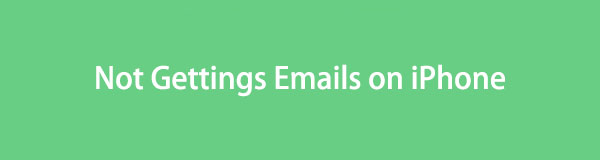

Guide liste
- Del 1. Sådan løser du ikke at få e-mails på iPhone ved at genstarte Mail-appen
- Del 2. Sådan løser du ikke at få e-mails på iPhone med en genstart
- Del 3. Sådan løser du ikke at få e-mails på iPhone ved hjælp af FoneLab iOS-systemgendannelse
- Del 4. Sådan løser du ikke at få e-mails på iPhone gennem Nulstil netværksindstillinger
- Del 5. Ofte stillede spørgsmål om ikke at få e-mails på iPhone
FoneLab gør det muligt at rette iPhone / iPad / iPod fra DFU-tilstand, genoprettelsesfunktion, Apple-logo, hovedtelefontilstand mv. Til normal tilstand uden tab af data.
- Løs deaktiverede iOS-systemproblemer.
- Uddrag data fra deaktiverede iOS-enheder uden datatab.
- Det er sikkert og nemt at bruge.
Del 1. Sådan løser du ikke at få e-mails på iPhone ved at genstarte Mail-appen
Da e-mails er de eneste beskeder, du ikke kan modtage, skal problemet være relateret til Mail-appen. Måske fungerer den fejl på grund af lagging, et appnedbrud, en fejl osv., hvilket forhindrer dig i at modtage e-mails. Hvis det er tilfældet, ville genstart være den bedste løsning. Det vil opdatere appen og eliminere de mulige problemer, der kan have forårsaget, at din enhed ikke modtager e-mails. Desuden kræver det ikke noget og kan nemt navigeres, hvilket gør det til en god indledende metode.
Overvej den nemme procedure nedenfor for at reparere en iPhone, der ikke får e-mails ved at genstarte Mail-appen:
Trin 1Hvis du stadig er i Mail-app-grænsefladen, skal du stryge iPhones bund til den midterste skærm og slippe dit hold, indtil App Switcher vises.
Trin 2Når de aktive apps vises, skal du trække Mail-grænsefladen til toppen for at afslutte. Vend derefter tilbage til din startskærm og vælg Mail-ikonet igen for at genstarte den.
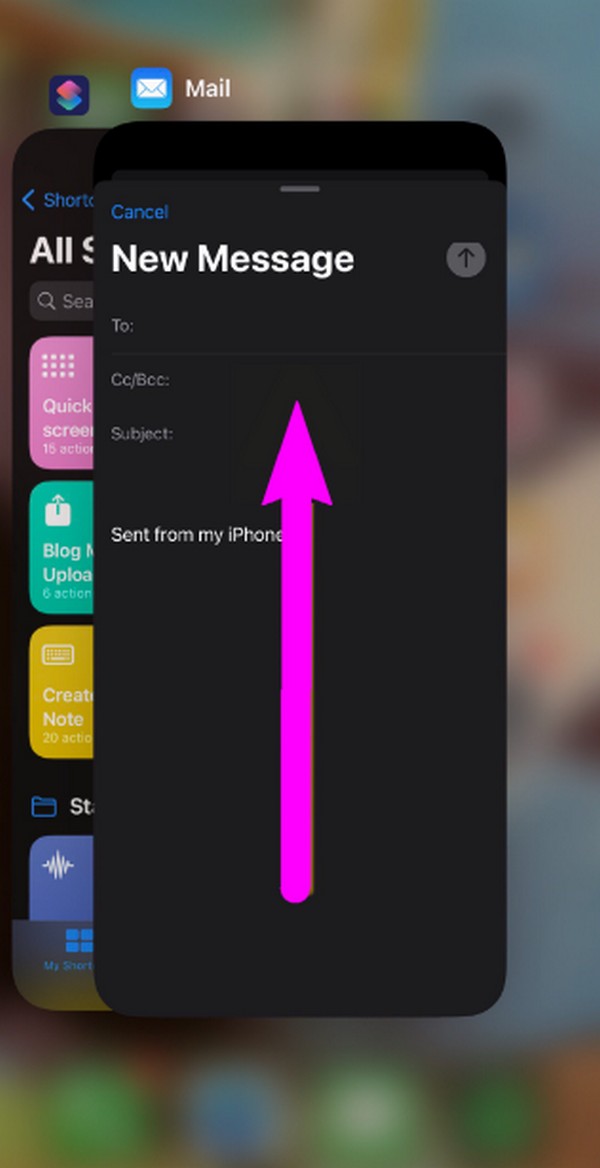
Del 2. Sådan løser du ikke at få e-mails på iPhone med en genstart
En genstart er også kendt som en tvungen genstart. Hvis genstart af Mail-appen ikke virkede, kan genstart af iPhone muligvis. Denne løsning vil være effektiv, især hvis du ikke kan modtage e-mails på grund af enhedens dårlige ydeevne eller ikke-reagerende app. Udførelse af dette opdaterer iOS-systemet og lukker midlertidige processer eller filer, der kan have forårsaget problemet. Det forbedrer også din iPhones ydeevne, hvilket får Mail-appen og andre enhedsaktiviteter til at køre bedre.
Husk den brugerorienterede vejledning nedenfor for at reparere en modtaget e-mail, der ikke vises på iPhone med en genstart:
Genstart iPhone uden en startskærm: Skub og slip straks iPhones volumen op knappen, og gør det derefter igen til volumen Down knap. Lige efter skal du trykke længe på iPhones sideknap, indtil enhedens skærm bliver sort, og Apple-logoet vises.
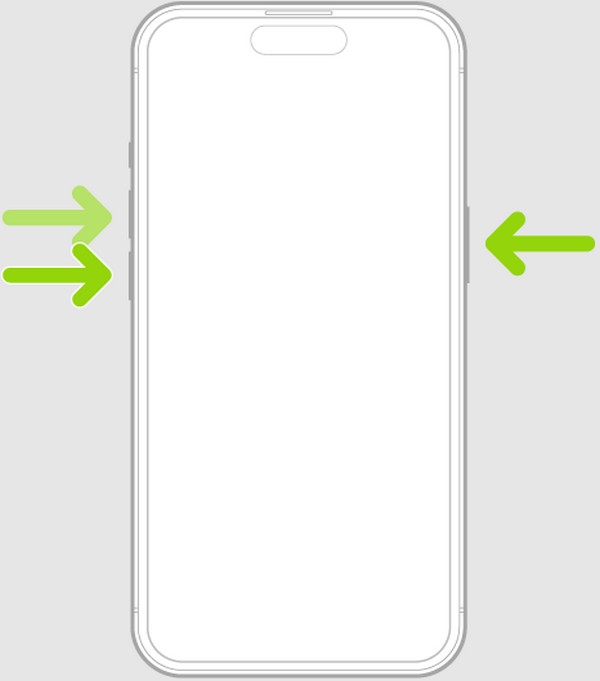
Genstart iPhone med en Hjem-knap: Tryk på enhedens Side or Top knappen og Hjem-tasten samtidigt, men slip ikke dit hold med det samme. Vent, indtil iPhone genstarter.
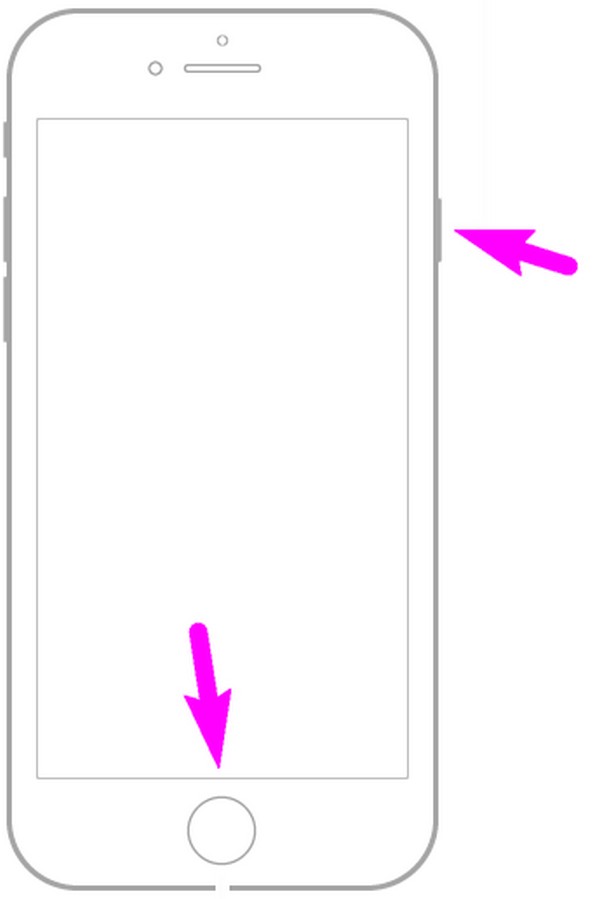
Du må have bemærket, at de første 2 løsninger handlede om at opdatere appen og enheden gennem en genstart. Det er fordi disse enkle metoder kan eliminere grundlæggende problemer inden for et minut. Men hvis din iPhones problem er mere tricky, vil de næste dele være mere passende
Del 3. Sådan løser du ikke at få e-mails på iPhone ved hjælp af FoneLab iOS-systemgendannelse
Sammenlignet med fejl, lagging, fejl osv., nævnt ovenfor, er systemproblemer mere komplekse at reparere. Derfor forberedte vi os FoneLab iOS System Recovery, hvilket ville hjælpe din enhed meget. Dette program er kendt for dets effektivitet til at reparere unormale iOS-systemer; Derfor vil det være en fordel at installere det på din computer. Desuden er programmet lille, så det fylder ikke meget i din opbevaring og har ikke mange krav.
FoneLab gør det muligt at rette iPhone / iPad / iPod fra DFU-tilstand, genoprettelsesfunktion, Apple-logo, hovedtelefontilstand mv. Til normal tilstand uden tab af data.
- Løs deaktiverede iOS-systemproblemer.
- Uddrag data fra deaktiverede iOS-enheder uden datatab.
- Det er sikkert og nemt at bruge.
I mellemtiden kan du også stole på, at FoneLab iOS System Recovery beskytter dine iPhone-data. Selvom du kan lade dit indhold blive slettet, kræver dette værktøjs reparationsproces det ikke. Med standard- og avanceret-tilstandene behøver du ikke at bekymre dig eller tøve med at navigere i programmet, da vi garanterer, at alle dine iPhone-indstillinger og indhold er sikkert. Desuden er det ikke kun til engangsbrug. Det vil også være gavnligt for dine andre enhedsmodellers problemer.
Genkend de ubesværede trin nedenfor som en model til at rette modtagne e-mails, der ikke vises på iPhone med FoneLab iOS System Recovery:
Trin 1Indtast din computerbrowser og klik Gratis download når du ser FoneLab iOS-systemgendannelsens hovedwebsted. Åbn derefter den downloadede fil, og installationsskærmen vil materialisere sig og downloade de væsentlige komponenter. Når statuslinjen er fuld, vil en startmulighed blive vist, så klik på den for at starte reparationsprogrammet.
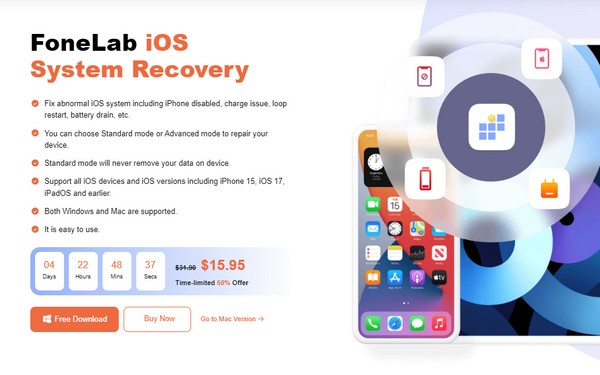
Trin 2Når den er startet, skal du klikke iOS System Recovery og de reparerede enhedsproblemer vil blive præsenteret på en liste. Så klik Starten for at vise reparationstyperne på følgende skærm. Vælg derefter den, du foretrækker, afhængigt af om du ønsker at slette eller beholde dit iPhone-indhold. Når det er valgt, skal du trykke Bekræfte for at gå til følgende grænseflade.
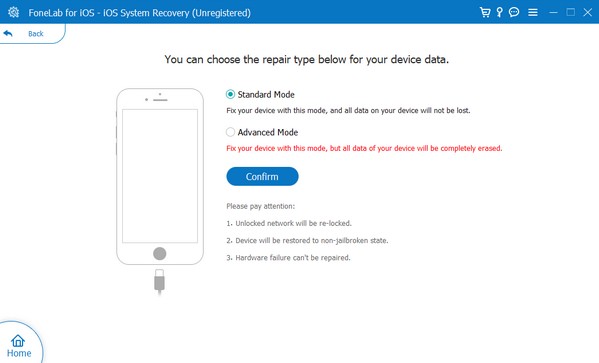
Trin 3Tilslut derefter et lynkabel til din iPhone-port og dens anden ende til computeren. Følg derefter vejledningen på skærmen for din iPhone-model Indtast Recovery mode. Når firmwarepakken er downloadet, skal du bruge den til at reparere iPhone-problemet vedrørende ikke at få e-mails.
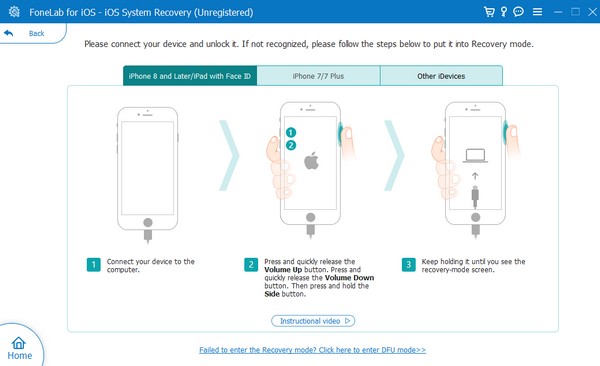
FoneLab gør det muligt at rette iPhone / iPad / iPod fra DFU-tilstand, genoprettelsesfunktion, Apple-logo, hovedtelefontilstand mv. Til normal tilstand uden tab af data.
- Løs deaktiverede iOS-systemproblemer.
- Uddrag data fra deaktiverede iOS-enheder uden datatab.
- Det er sikkert og nemt at bruge.
Del 4. Sådan løser du ikke at få e-mails på iPhone gennem Nulstil netværksindstillinger
Som nævnt er en dårlig internetforbindelse også en mulig årsag til, at iPhone ikke modtager e-mails. Hvis dette er din enheds sag, nulstilling af netværksindstillingerne ville være en god løsning. På denne måde nulstilles indstillingerne for WiFi eller mobildata til deres standardindstillinger, hvilket opdaterer de internetnetværk, du har forbindelse til. Prøv derefter at åbne Mail-appen igen, hvis du modtager dine forventede e-mails. Hvis ikke, anbefales det at bruge det tidligere program.
Imiter de enkle instruktioner nedenunder for at rette op på en iPhone, der ikke viser e-mails i indbakken gennem en nulstilling af netværksindstillinger:
Trin 1Adgang Indstillinger og gå straks til Generelt afsnit. Tryk på nederst på skærmen Overfør eller nulstil iPhone for at se fanen Nulstil på næste skærmbillede.
Trin 2Tryk på det, og mulighederne for nulstilling vises i en popup. Vælg Nulstil netværksindstillinger derfra for at afslutte proceduren.
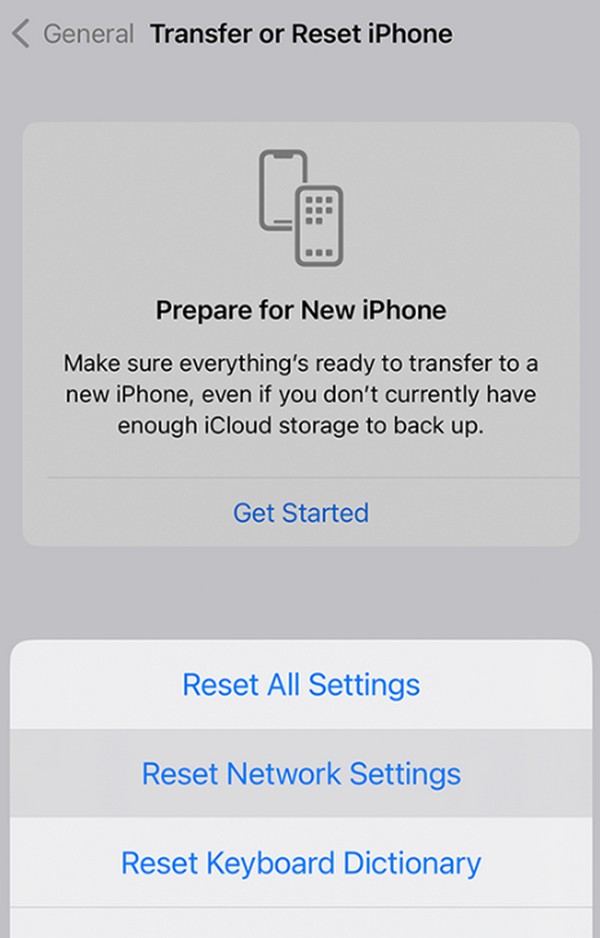
FoneLab gør det muligt at rette iPhone / iPad / iPod fra DFU-tilstand, genoprettelsesfunktion, Apple-logo, hovedtelefontilstand mv. Til normal tilstand uden tab af data.
- Løs deaktiverede iOS-systemproblemer.
- Uddrag data fra deaktiverede iOS-enheder uden datatab.
- Det er sikkert og nemt at bruge.
Del 5. Ofte stillede spørgsmål om ikke at få e-mails på iPhone
Er Gmail det samme som Mail-appen på min iPhone?
Nej det er ikke. Gmail er udviklet af Google og er kendt for sin tilgængelighed på tværs af platforme. I mellemtiden er Mail-appen udviklet af Apple til iOS- og macOS-brugere. Men bare rolig; du kan stadig logge ind på den e-mail-konto, du oprettede på Gmail ved hjælp af Mail-appen.
Kan jeg synkronisere min mail til iCloud?
Ja du kan. Du kan synkronisere din Mail til iCloud for at se dine e-mails på andre Apple-enheder i stedet for din iPhone.
Tak, fordi du hang ud og afslørede løsningerne til en iPhone, der ikke kan modtage e-mails i denne artikel. Flere retningslinjer som denne er tilgængelige, hvis du besøger FoneLab iOS System Recovery site.
FoneLab gør det muligt at rette iPhone / iPad / iPod fra DFU-tilstand, genoprettelsesfunktion, Apple-logo, hovedtelefontilstand mv. Til normal tilstand uden tab af data.
- Løs deaktiverede iOS-systemproblemer.
- Uddrag data fra deaktiverede iOS-enheder uden datatab.
- Det er sikkert og nemt at bruge.
